오는 9월 5일(목), 프론트엔드 통합 성능 모니터링 솔루션 IMQA의 SaaS 버전에서 대규모 업데이트가 진행될 예정입니다. 업데이트되는 기능을 안내해 드리니, 끝까지 확인해 주세요!
지난 7월 안내해 드린 업데이트보다 더 많은 기능이 추가되었으니 꼭 확인해 보세요!
Ⅰ. 모바일 성능 모니터링 솔루션 MPM
1. 성능 대시보드 - 연계 분석 기능 강화
성능 대시보드에서 확인할 수 있는 최근 30분 간의 화면 로딩시간, 응답시간, CPU, 메모리 사용량의 그래프 클릭 시, 해당 구간에 대한 상세 성능 정보를 바로 확인할 수 있습니다. 크래시 역시 발생 구간을 클릭하면 크래시 발생 목록으로 이동합니다.
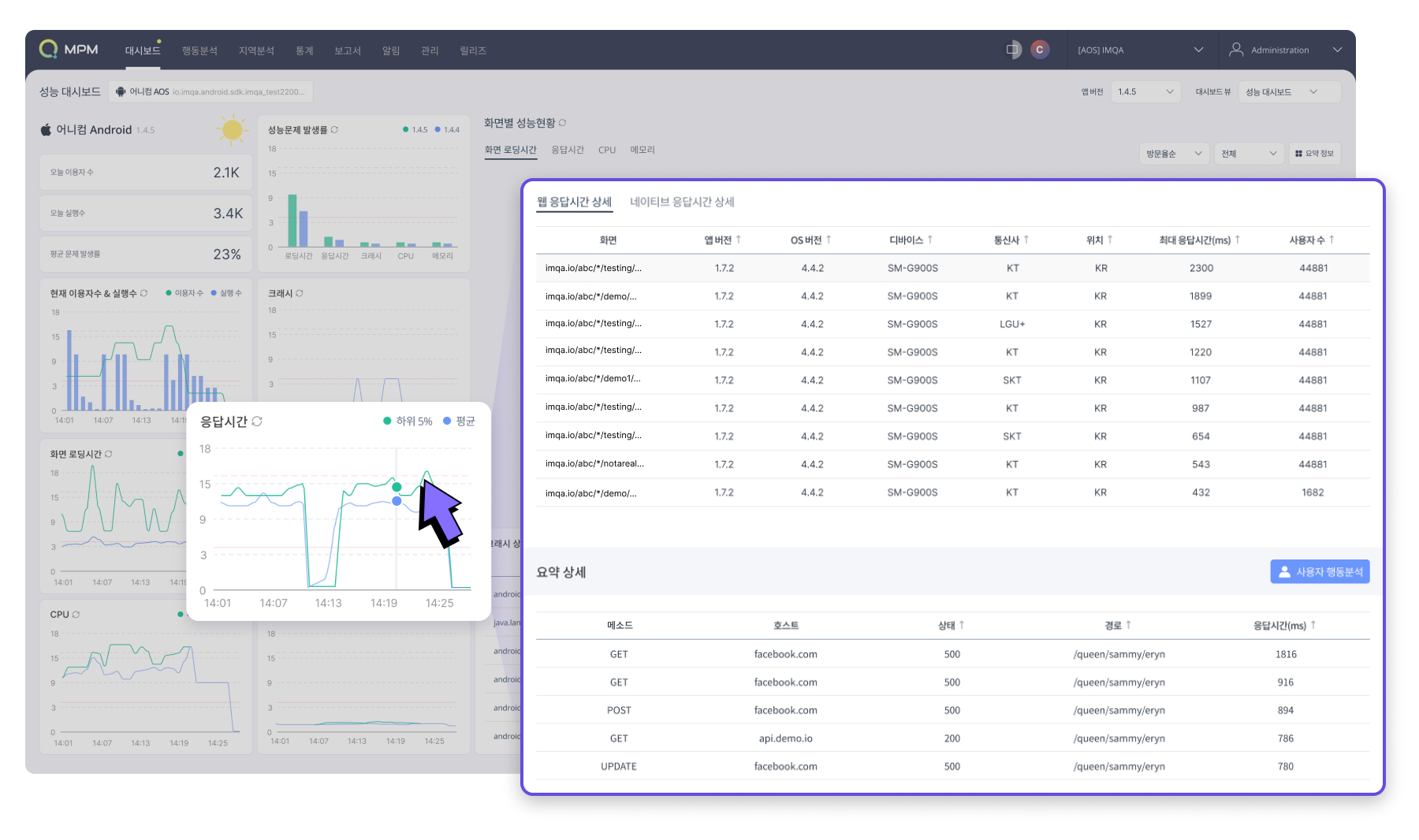
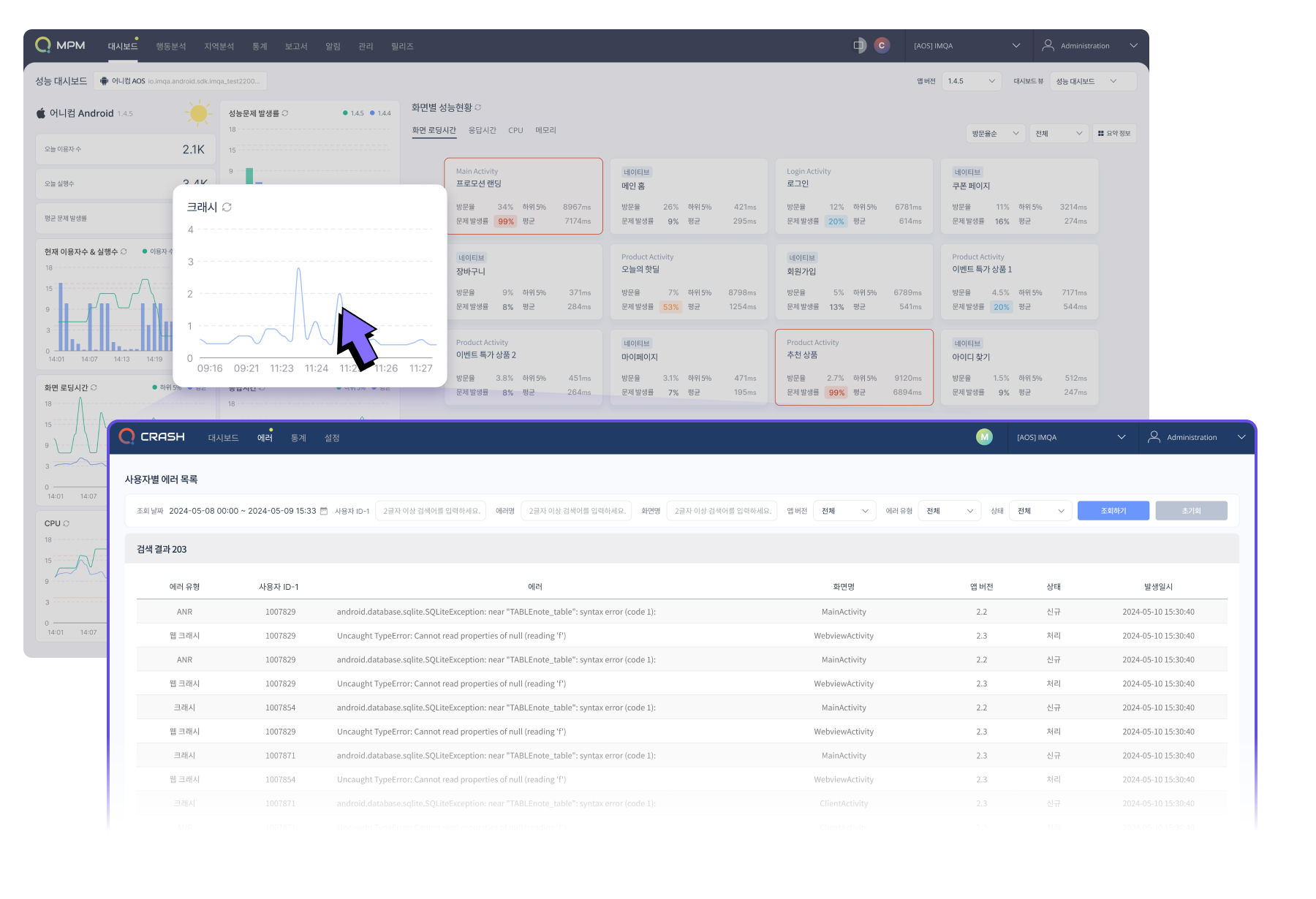
아래의 대시보드 이미지와 같이 각 항목을 클릭하면, 각각의 성능 상세 분석으로 이동합니다.
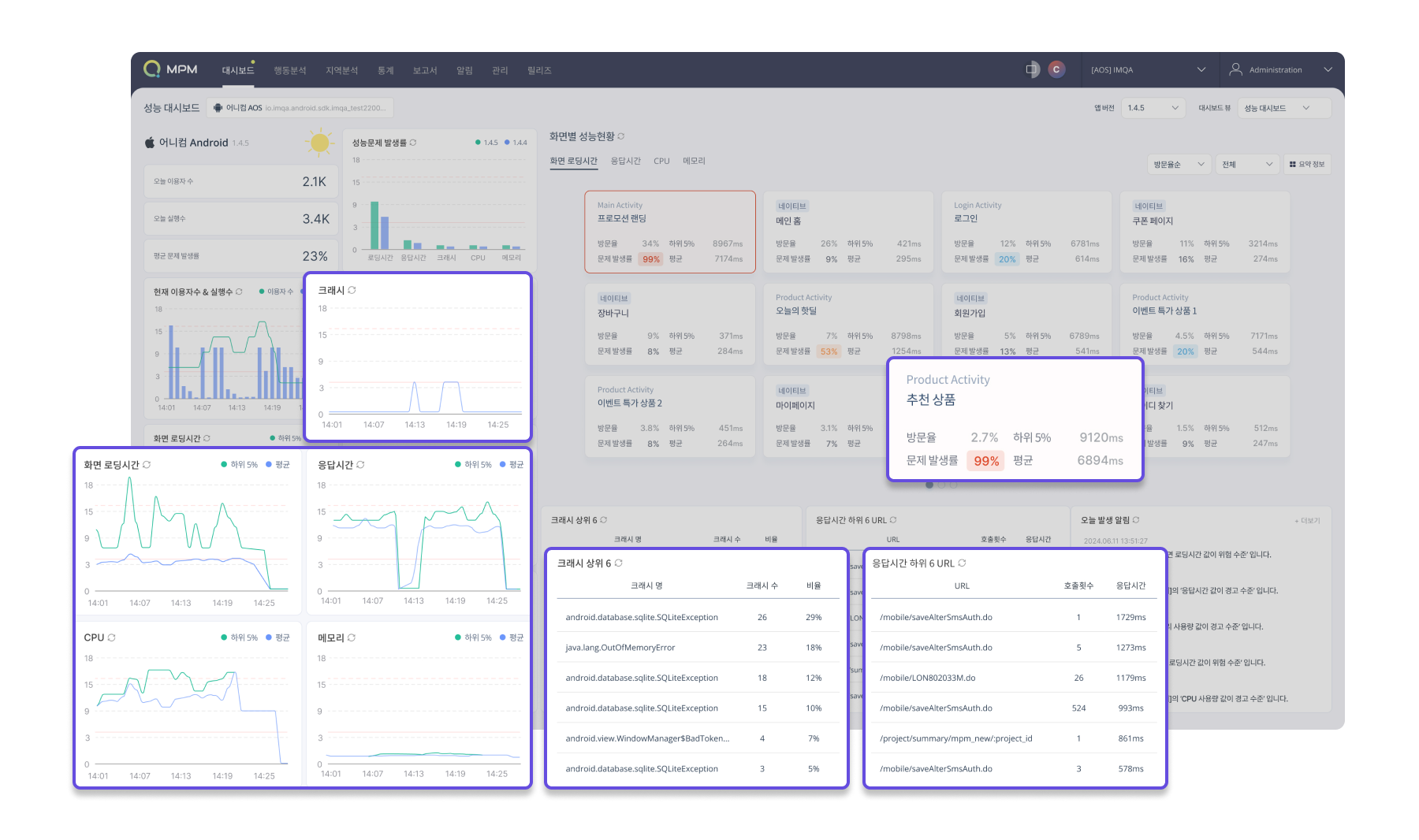
- 화면 로딩시간, 응답시간, CPU, 메모리 그래프 -> 해당 성능 지표별 상세 원인 분석
- 크래시 그래프 -> 크래시 발생 목록
- 화면 카드 -> 화면별 성능 상세 분석
- 크래시 상위6 -> 해당 크래시 상세 분석
- 응답시간 하위6 URL -> 해당 응답시간 상세 원인 분석
2. 화면별 성능 현황 - 프래그먼트 화면 단위 분석
성능 대시보드에서 '프래그먼트'만 구분하여 분석할 수 있습니다. 화면 유형에서 '프래그먼트' 선택 시 프래그먼트 화면 카드가 정렬되며, 프래그먼트가 호출된 네이티브 화면 정보와 성능 정보가 표기됩니다.
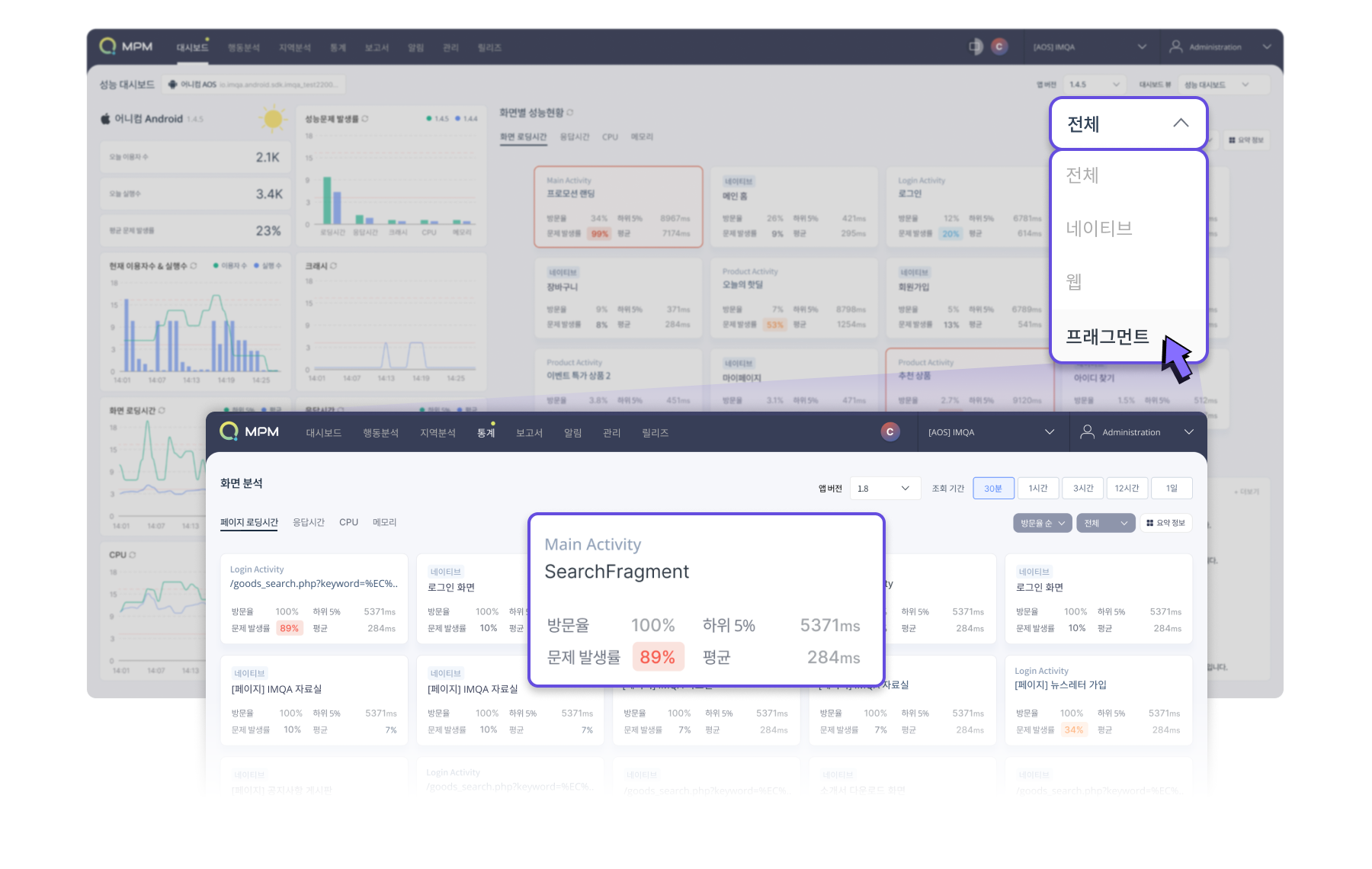
또한 해당 화면 카드 선택 시 '프래그먼트 로딩시간' 히트맵을 확인할 수 있습니다. 기존 히트맵을 통한 스택 상세 확인 방법과 동일하게 히트맵을 클릭하거나 드래그하면 해당 구간의 프래그먼트 상세 정보도 확인할 수 있습니다.
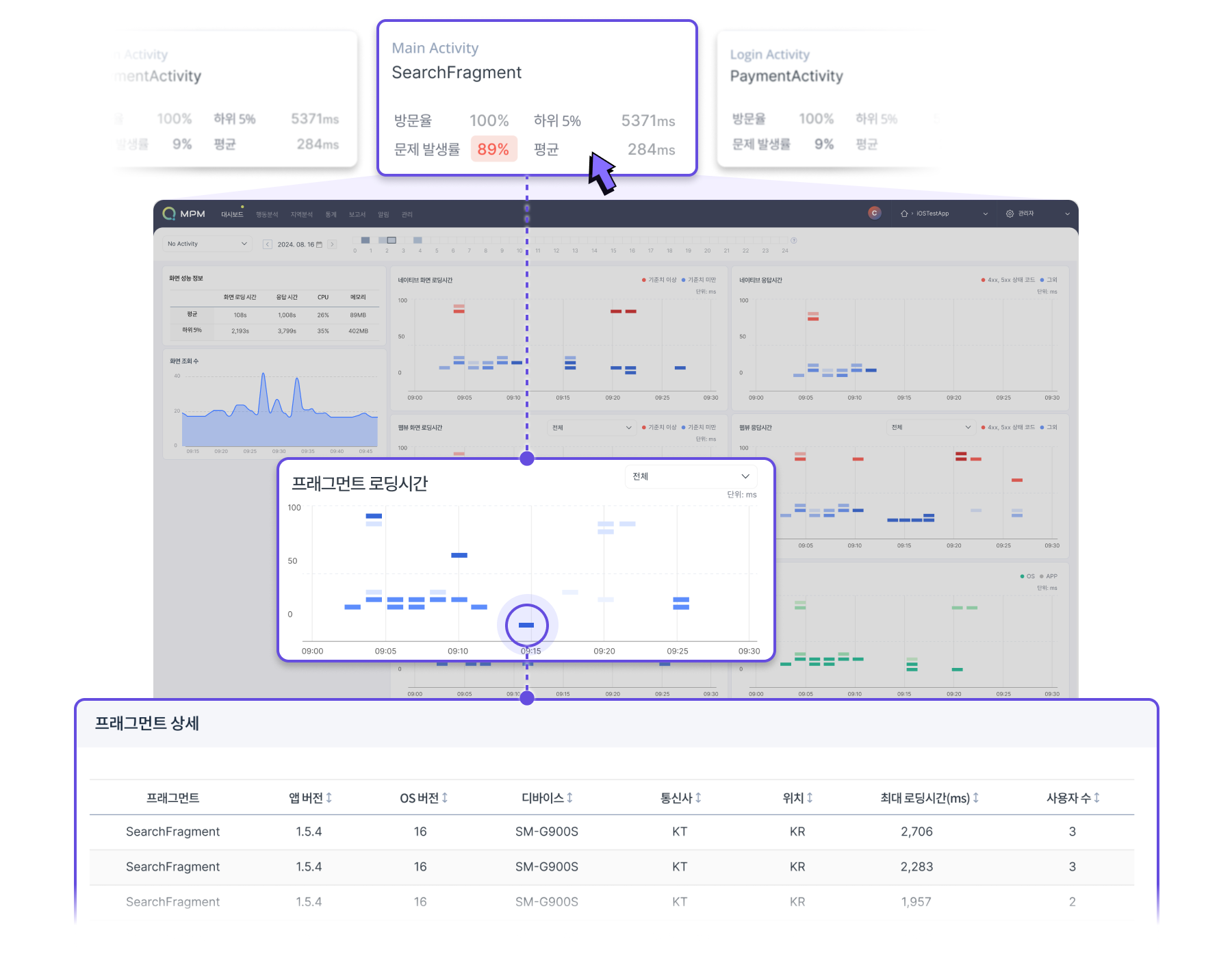
3. 행동분석
(1) 사용자 행동분석 목록 & 기간별 조회
SaaS에서는 역추적 행동분석 기능만 사용할 수 있던 이전과 달리 업데이트를 통해 행동분석 전체 기능을 이용할 수 있습니다. 사용자 정보 조회를 통한 이용 흐름 파악이 가능하여 문제 상황을 더 빠르게 찾고 대응할 수 있습니다.
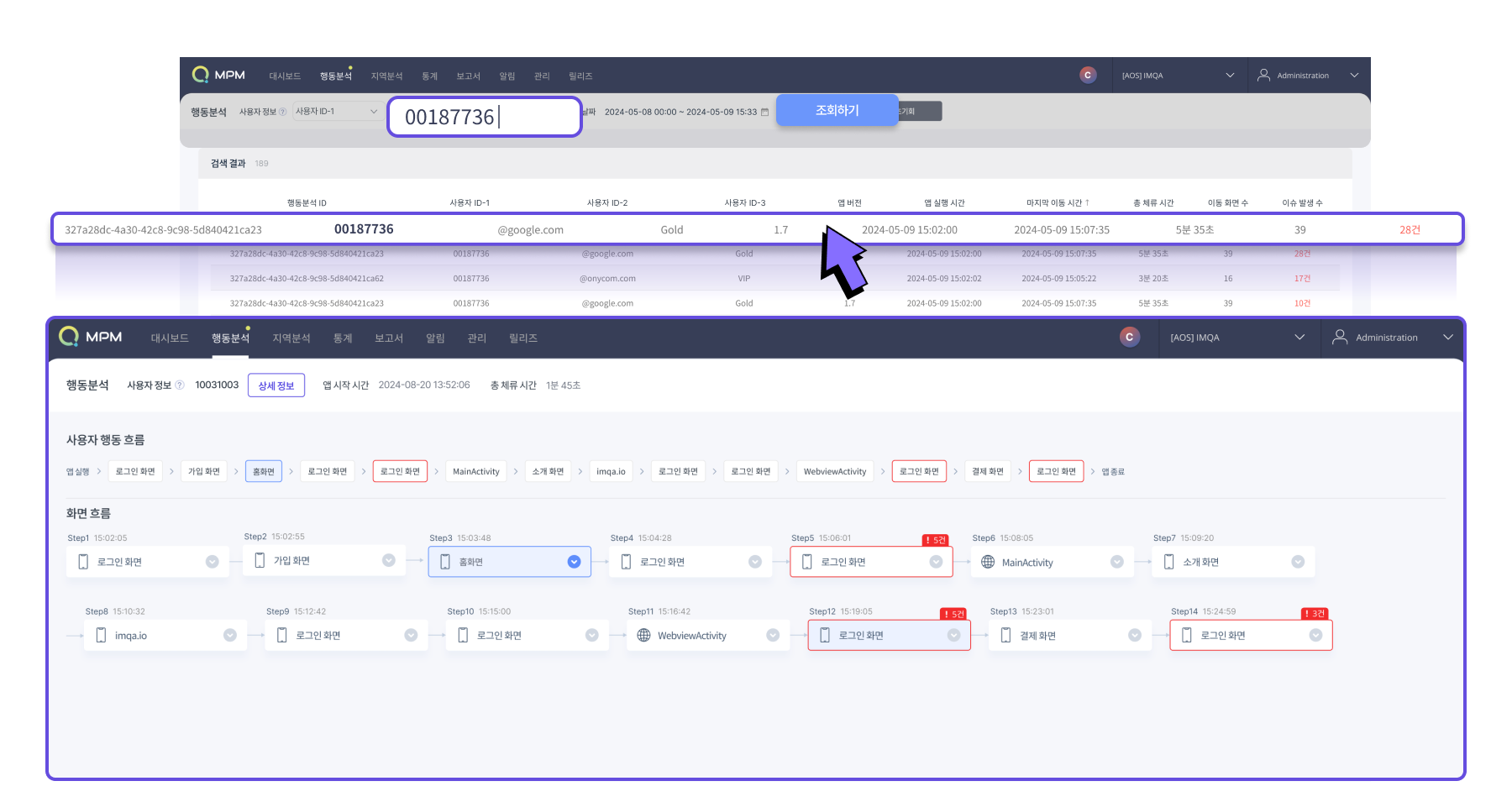
또한 이전에 30분 단위로 확인 가능했던 것과 달리 업데이트를 통해 특정 기간을 선택하여 조회할 수 있습니다. 조회 가능 기간은 최근 15일이며, SaaS 계약에 따라 상이할 수 있습니다.
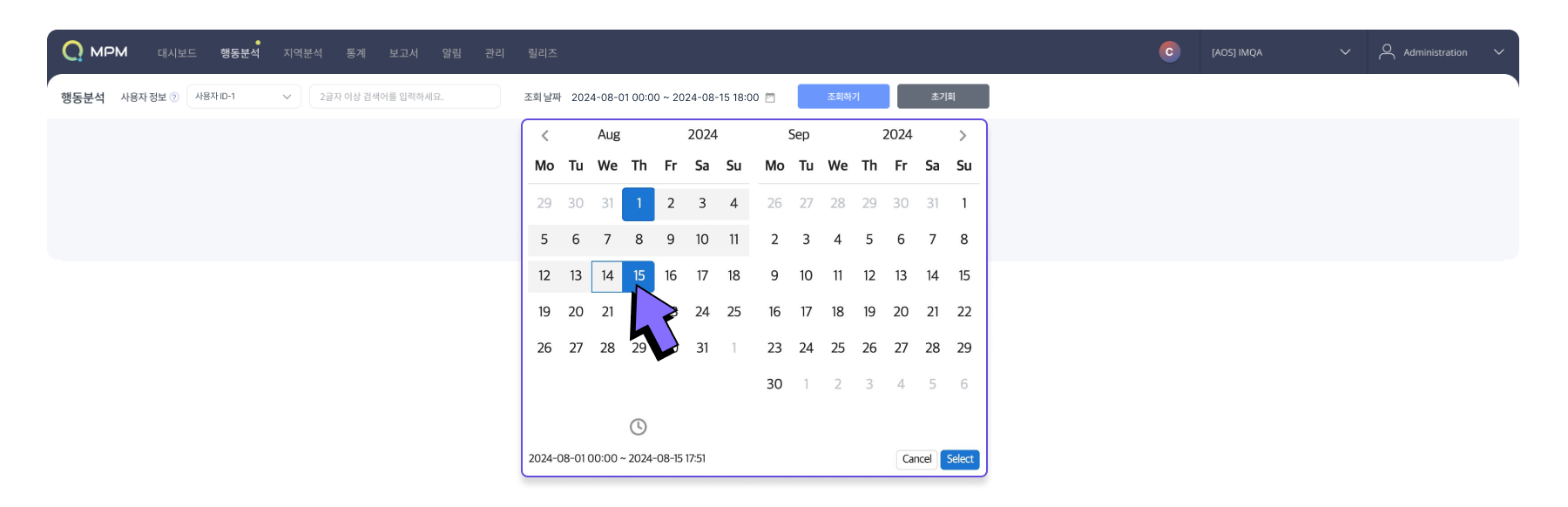
(2) 행동분석 조회 시, 크래시 발생 여부 확인
행동분석에서 정보 조회 시 크래시가 발생한 화면도 한눈에 파악할 수 있습니다. 크래시가 발생한 화면 카드와 상단에 빨간색으로 별도 표시됩니다.
해당 카드의 크래시를 클릭하면 발생한 크래시를 목록으로 확인할 수 있습니다. 이 중 특정 크래시를 클릭하면 Crash 솔루션의 에러 상세 분석으로 이동합니다.
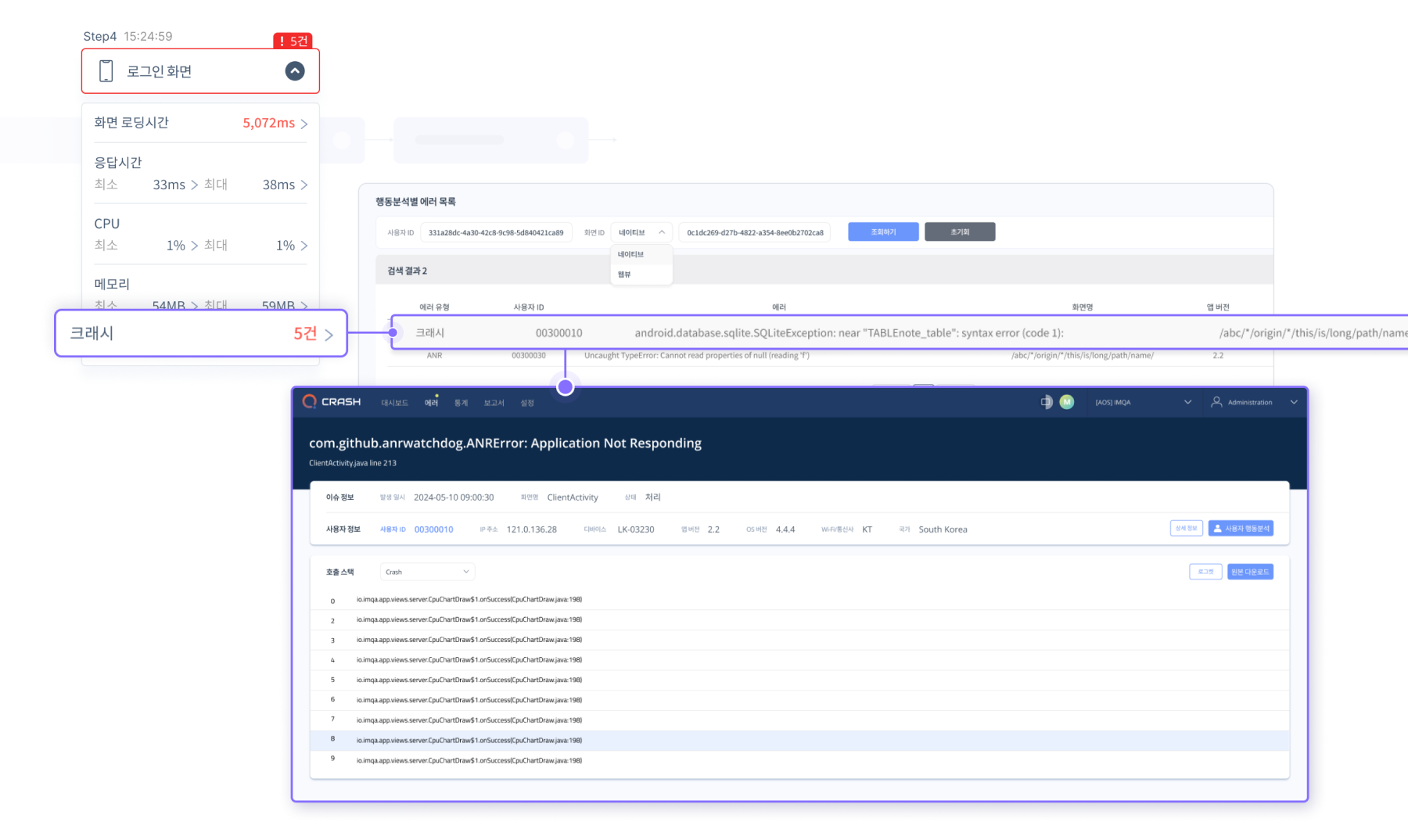
4. 네이티브 화면 성능 저하 원인 분석을 위한 트레이스 뷰
행동분석 내 네이티브 화면 카드에서 화면 로딩시간 클릭 시, 해당 사용자의 선택한 화면을 기준으로 각 성능 정보를 트레이스 뷰로 한눈에 확인할 수 있습니다.
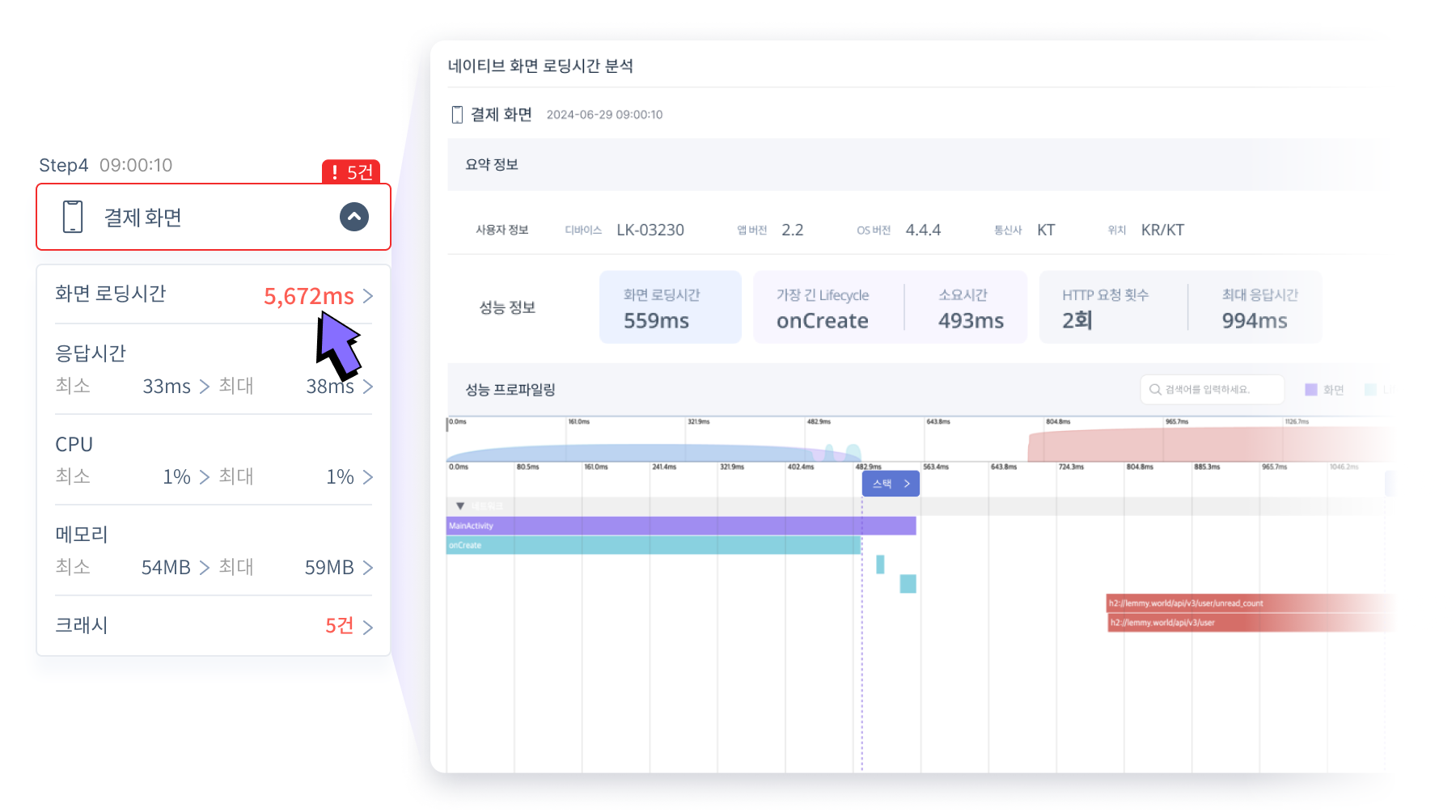
트레이스 뷰에서는 특정 화면의 activity 로딩시간/라이프사이클/네트워크 응답시간 및 프래그먼트 로딩시간과 라이프스타일(Android only)을 확인할 수 있습니다.
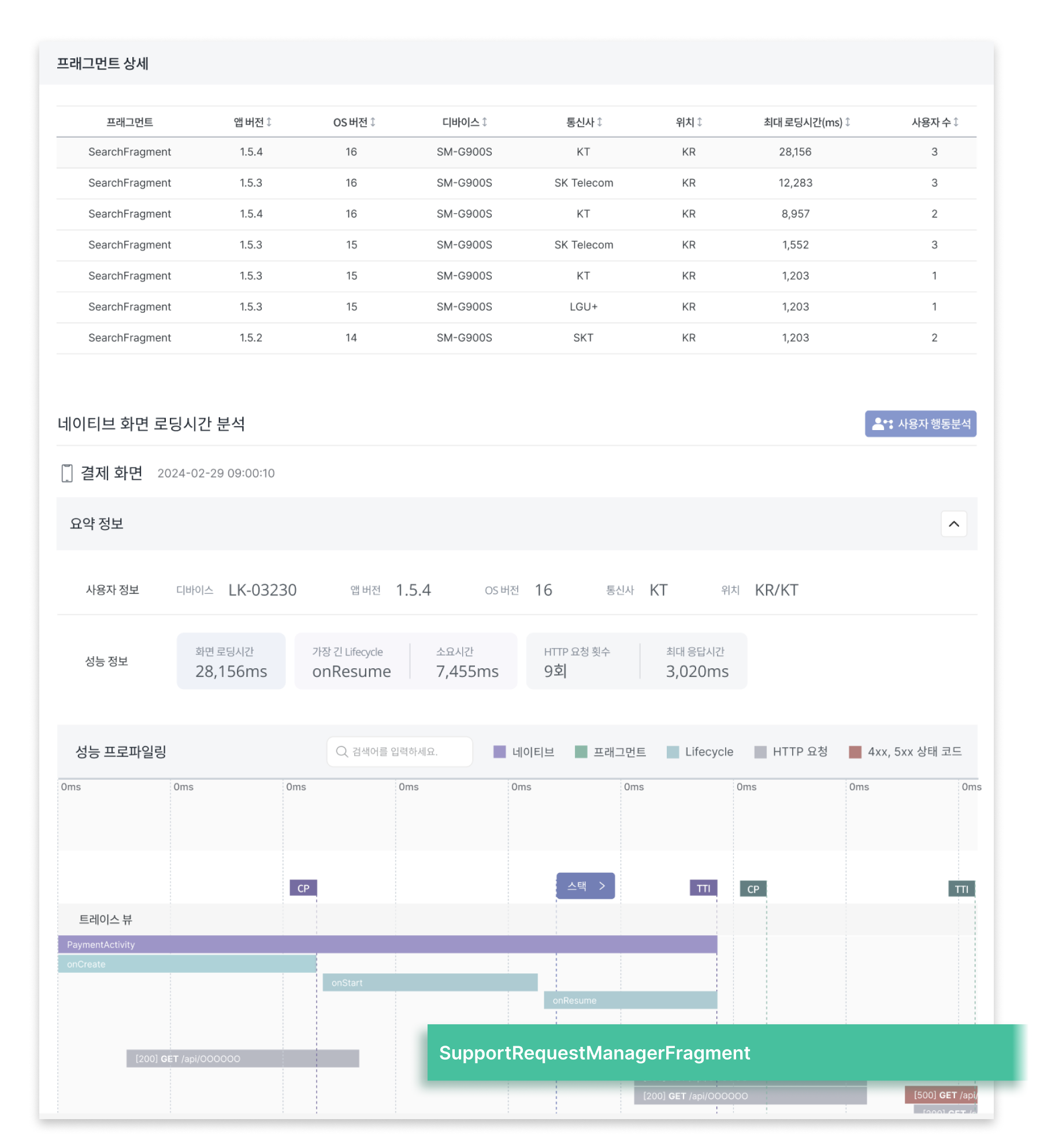
이를 통해 화면을 그리는 중에 문제가 있었는지, 서버와의 요청/응답 간의 문제가 있었는지 등 특정 화면의 상황을 분석할 수 있습니다.
5. 화면 그룹 관리
(1) 앱 메뉴 단위, 업무 단위 분석을 위한 '화면 그룹 관리'
메뉴, 카테고리, 주요 업무 단위 등 목적에 따라 여러 개의 화면을 그룹으로 묶어 관리할 수 있습니다.
새로운 화면 그룹을 생성할 수 있으며, 기존 화면 그룹에 속하는 화면 변경도 가능합니다. 네이티브/웹뷰/프래그먼트 등 화면 유형으로 필터링하거나 화면 이름으로 검색하여 쉽게 화면을 찾아 그룹핑할 수 있습니다.
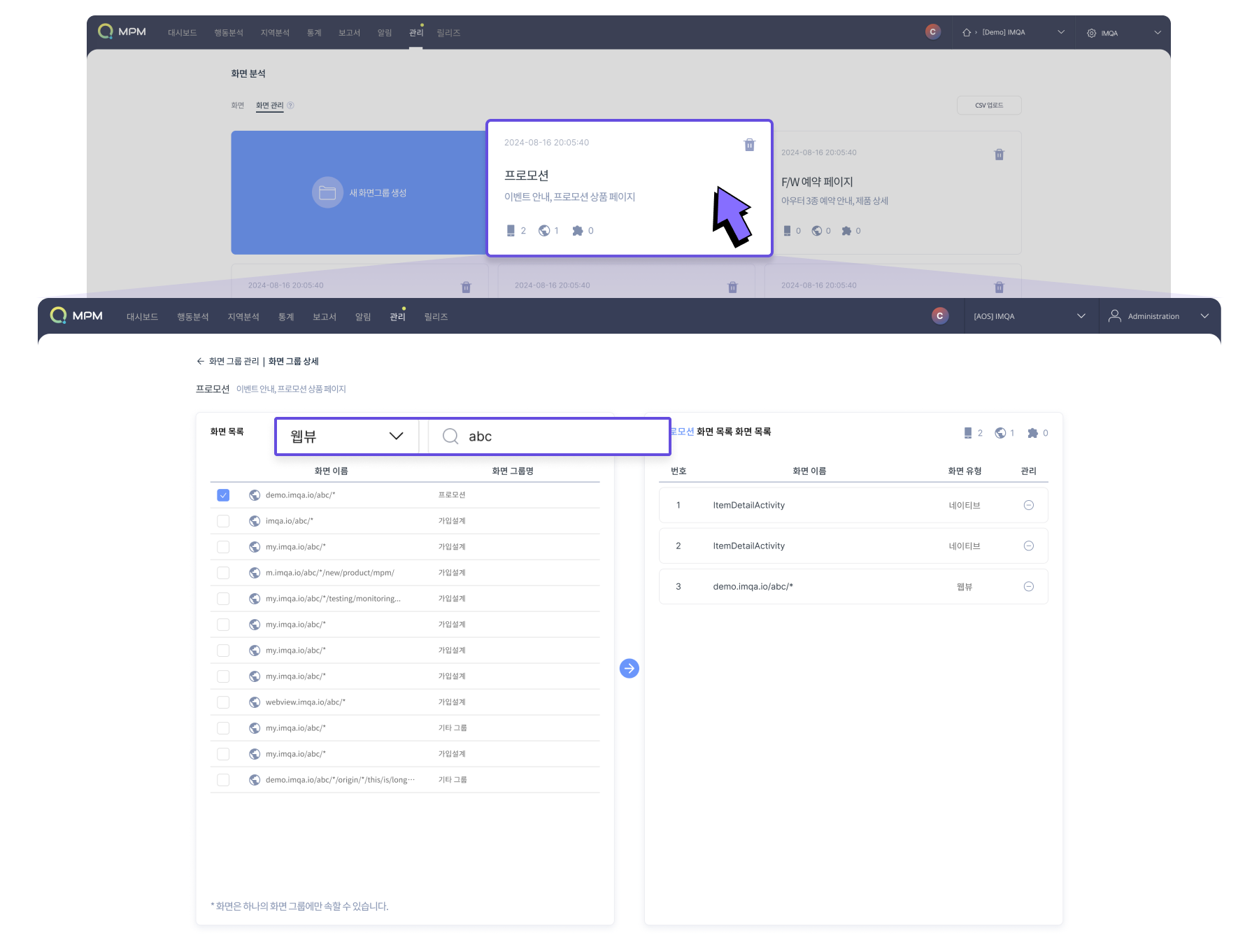
(2) 화면 그룹별 프리셋, 알림 설정
프로젝트 프리셋(성능 기준치 설정) 및 알림 설정에서 화면 그룹 단위 필터링이 추가되었습니다. 이제 화면 그룹 단위별로 성능 기준치와 알림을 설정해 보세요. 중요도가 높은 화면 그룹일수록 별도의 성능 기준치, 알림 설정으로 빈틈없이 모니터링을 시작해 보세요.
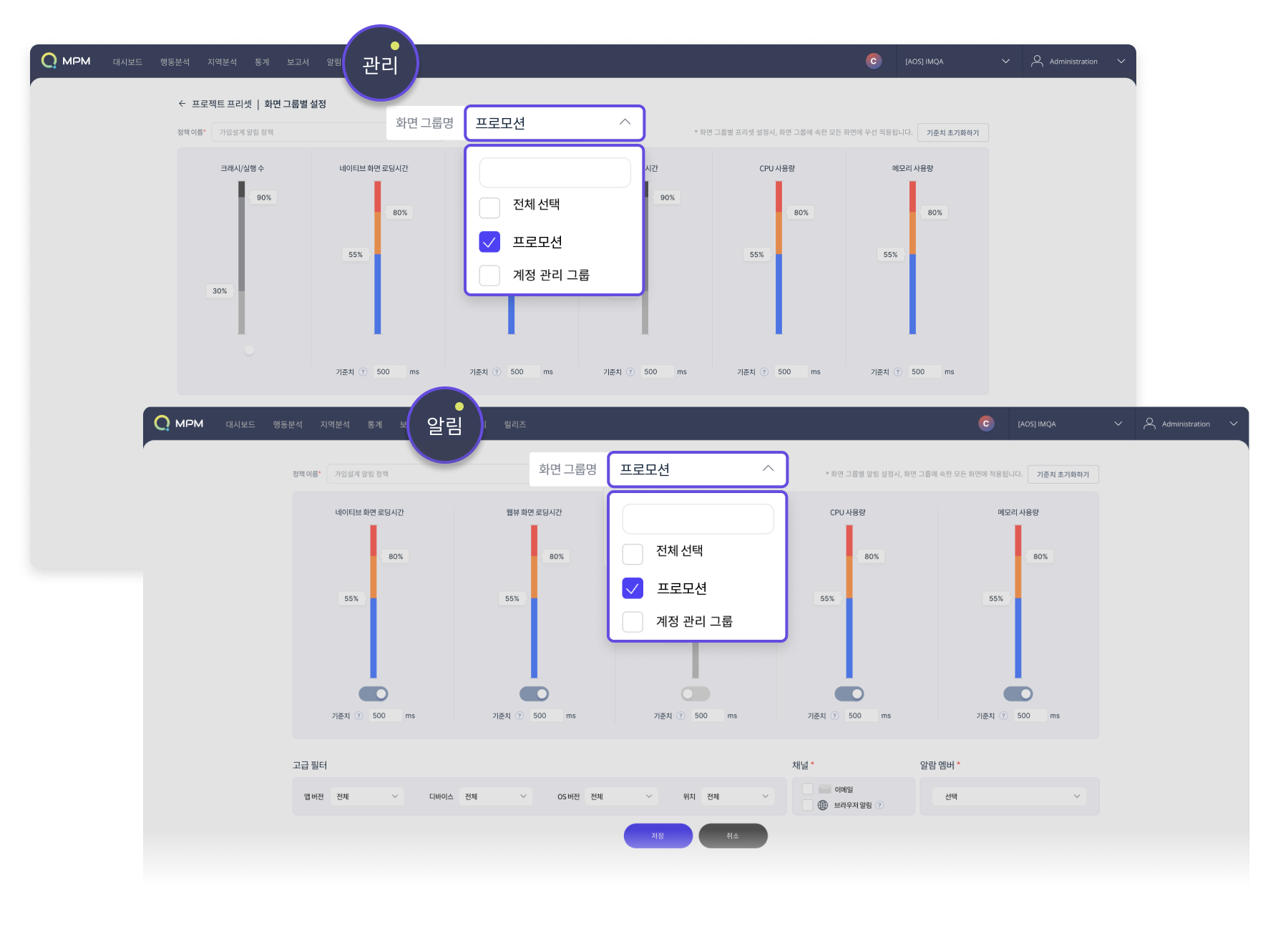
(3) 화면 관리 - CSV 업로드를 통한 관리
CSV 업로드 기능을 통해 화면 카드의 표시되는 이름과 화면 그룹을 한 번에 설정하실 수 있습니다. '화면 관리 > CSV 업로드'에서 최근 화면 목록을 다운 받으실 수 있으며, 해당 파일에서 화면 이름, 그룹명 등을 수정 후 업로드하면 변경됩니다.
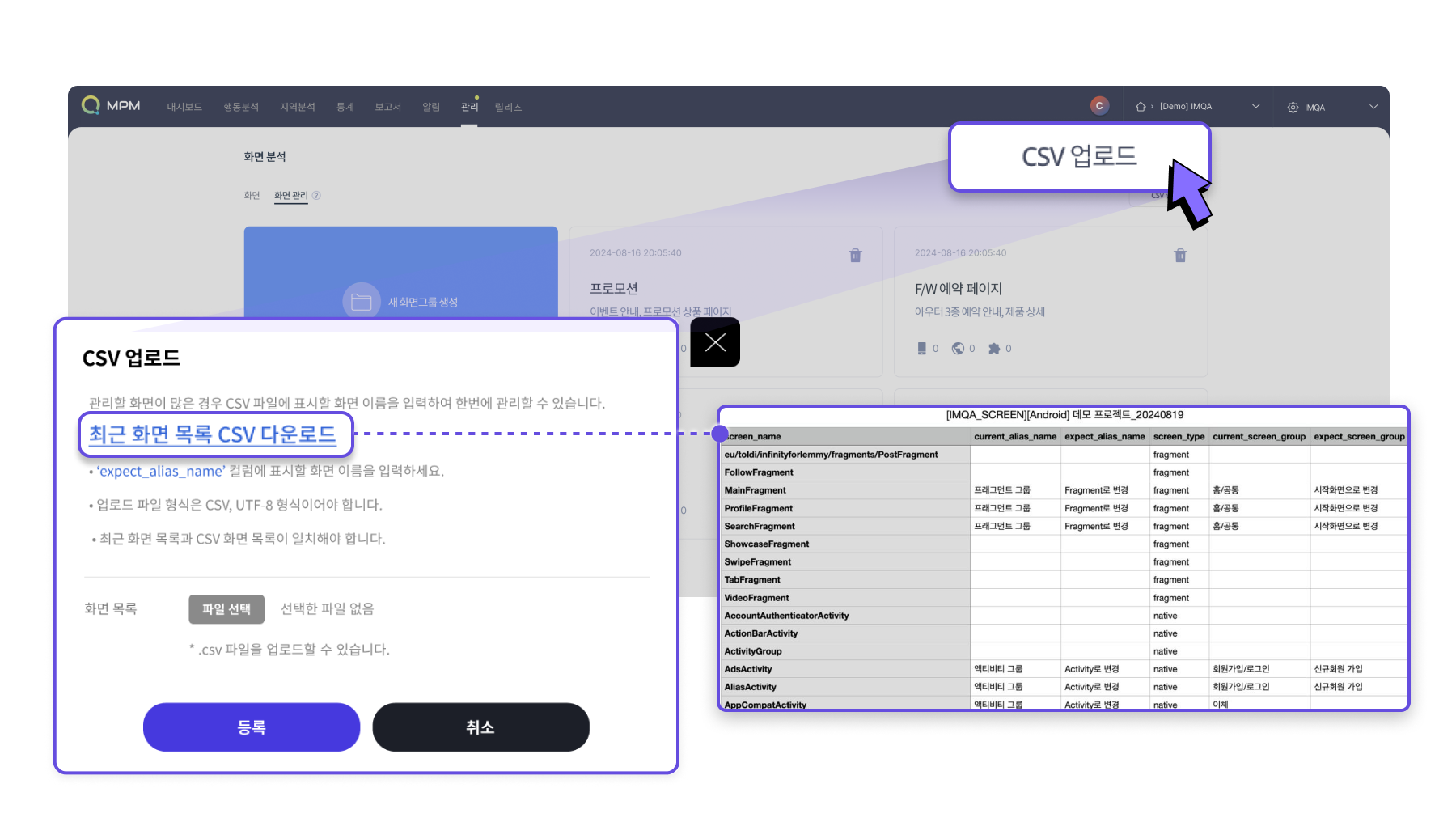
6. 통계 > 구간 분석 - 성능 연계 히트맵 노출
상단의 성능 데이터 구분과 상관없이 히스토그램 선택 시 전체 노출되던 히트맵이 이제 선택한 성능 데이터와 연계 데이터만 구분되어 표시됩니다.
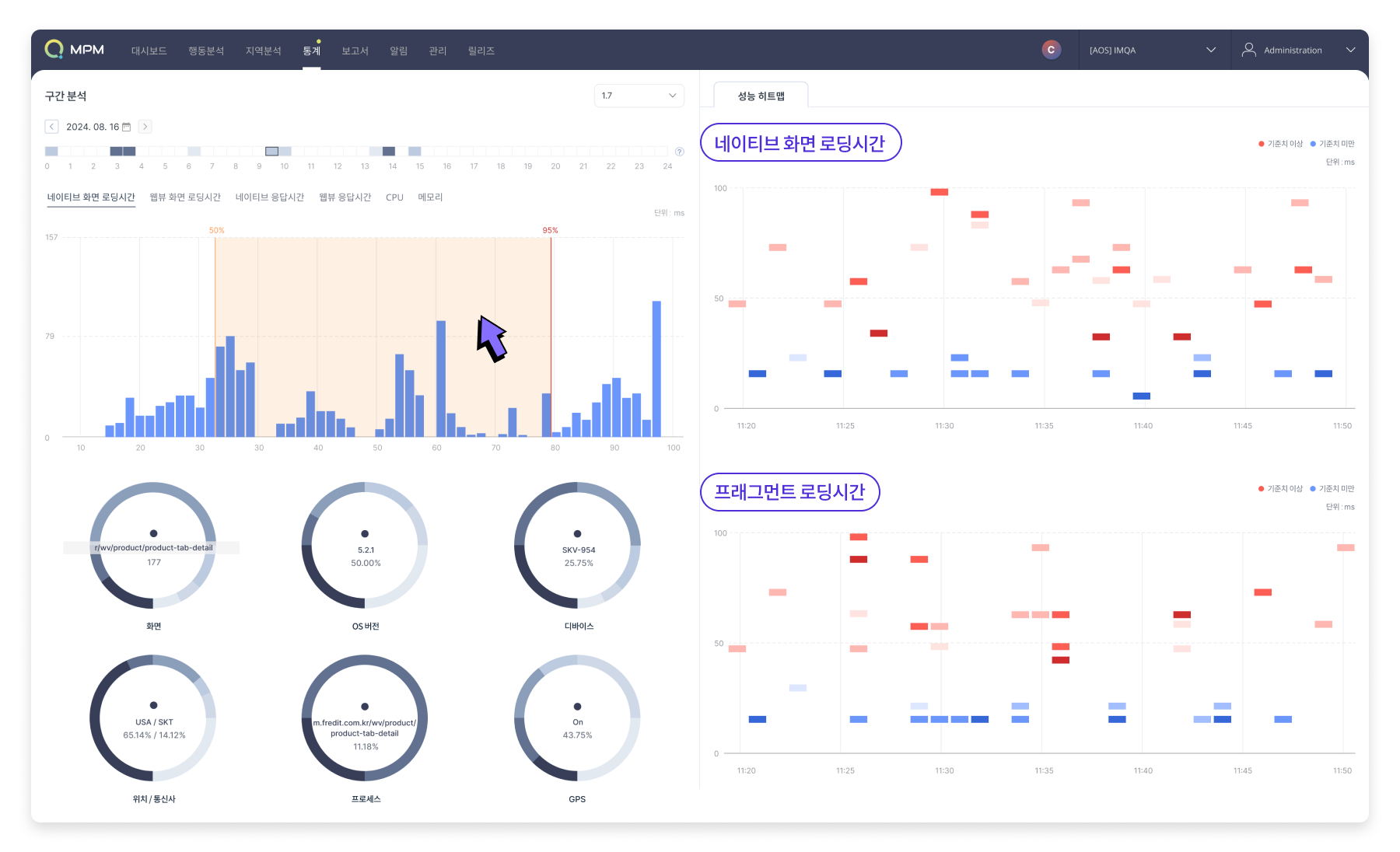
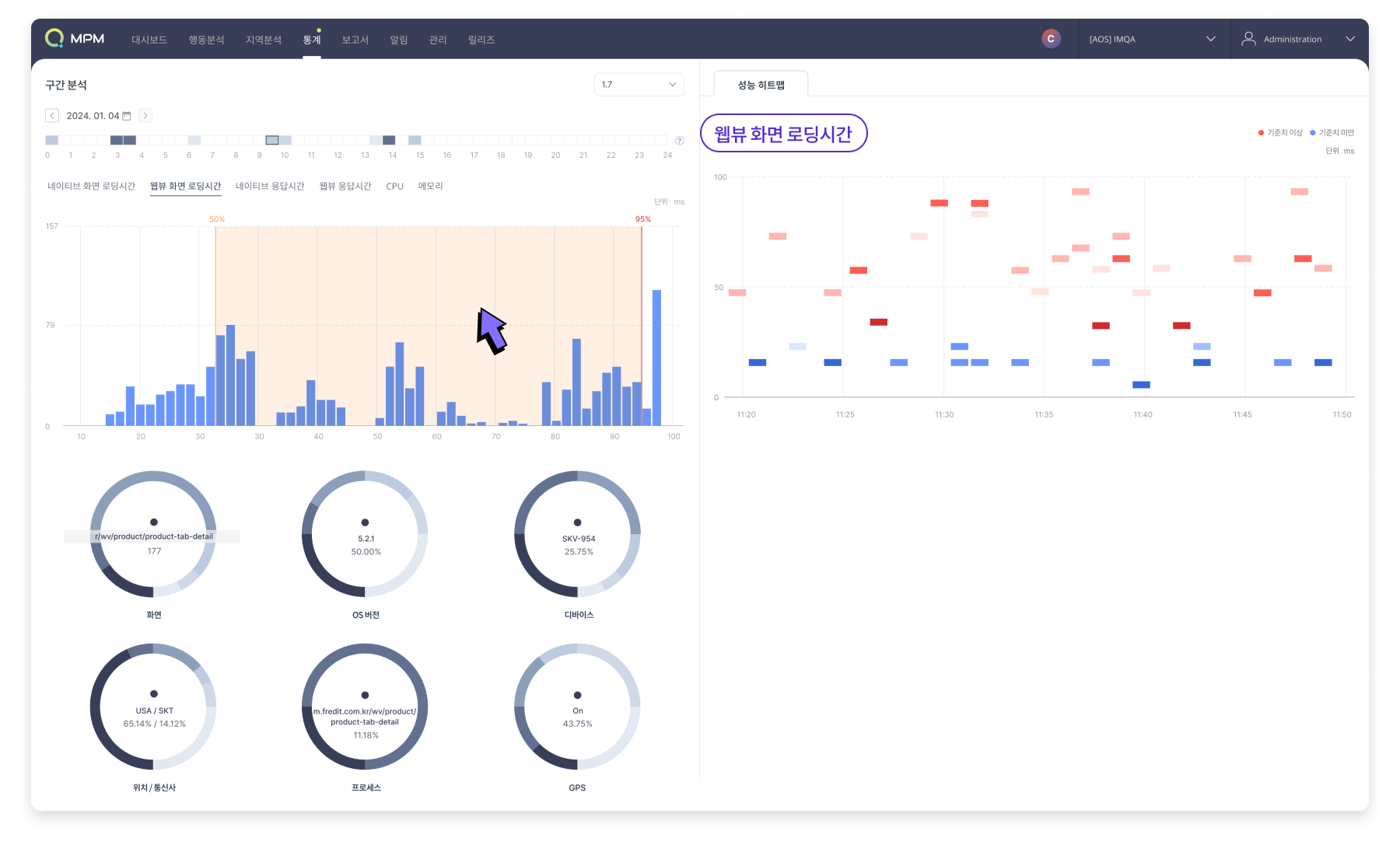
- 네이티브 화면 로딩시간 선택 시 -> 네이티브 화면 로딩 시간, 프래그먼트 로딩시간(Android only)
- 웹뷰 화면 로딩 시간 선택 시 -> 웹뷰 화면 로딩시간
- 네이티브 응답 시간 선택 시 -> 네이티브 응답시간, 네트워크 I/O
- 웹뷰 응답시간 선택 시 -> 웹뷰 응답시간, 네트워크 I/O
- CPU 선택 시 -> CPU
- 메모리 선택 시 -> 메모리
7. 지역분석 - 국가별 이용자 수 분석
MPM 지역분석에서 특정 국가별 이용자 수를 분석이 가능합니다. 또한 시간대별 실행 수와 비교 확인이 가능합니다. 글로벌 서비스라면 어느 국가, 지역에서 가장 많이 사용하고 있는지 확인하고 집중 관리를 시작해 보세요.
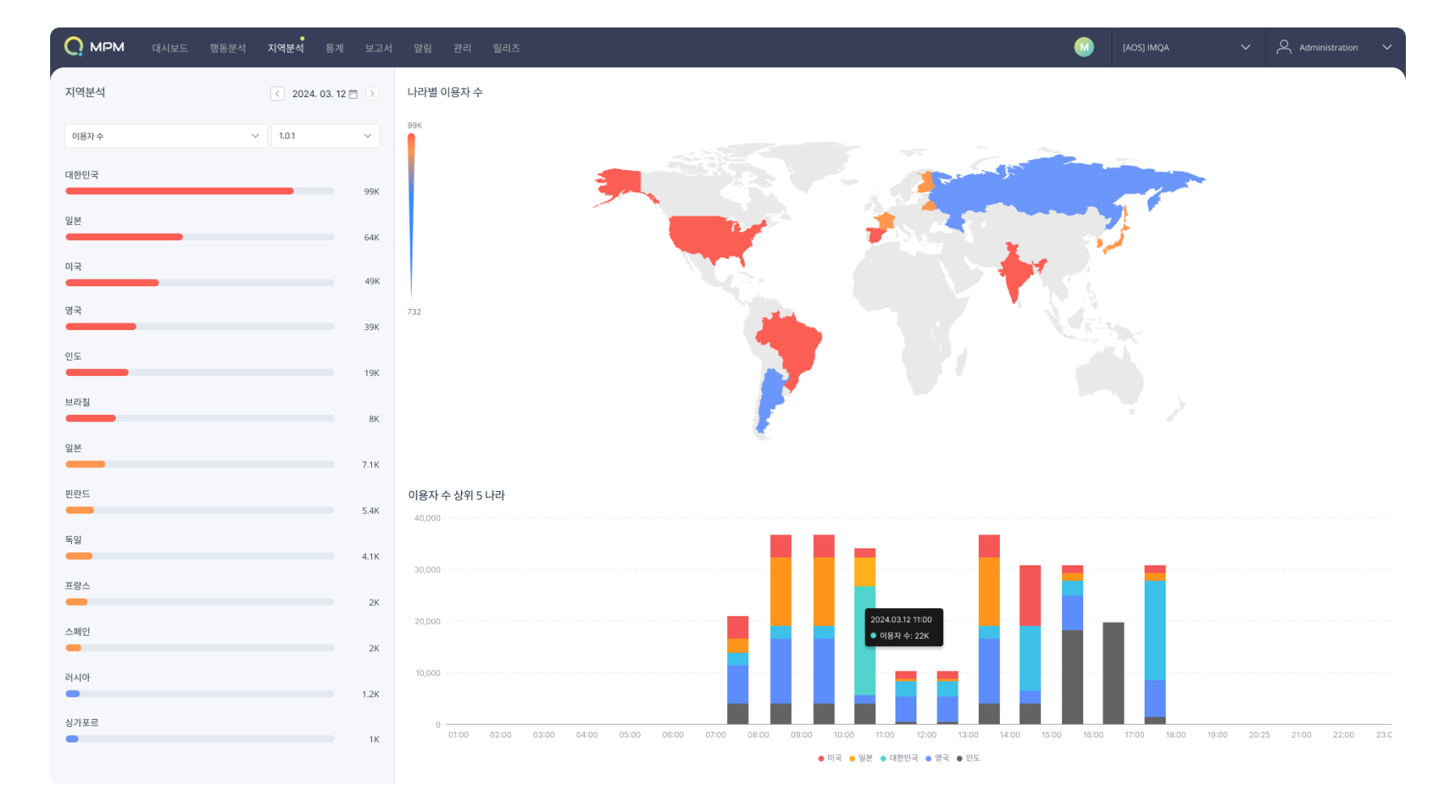
8. 릴리즈 - 앱 버전별 현황 관리
'릴리즈' 메뉴가 새롭게 추가되었습니다. 릴리즈에서는 앱 버전별 이용자 수, 실행 수, Crash 유형별 발생 수를 한 번에 확인할 수 있습니다. 릴리즈 내 앱 버전별 목록을 통해 여러 개의 앱 버전을 한눈에 확인하고 관리할 수 있습니다.
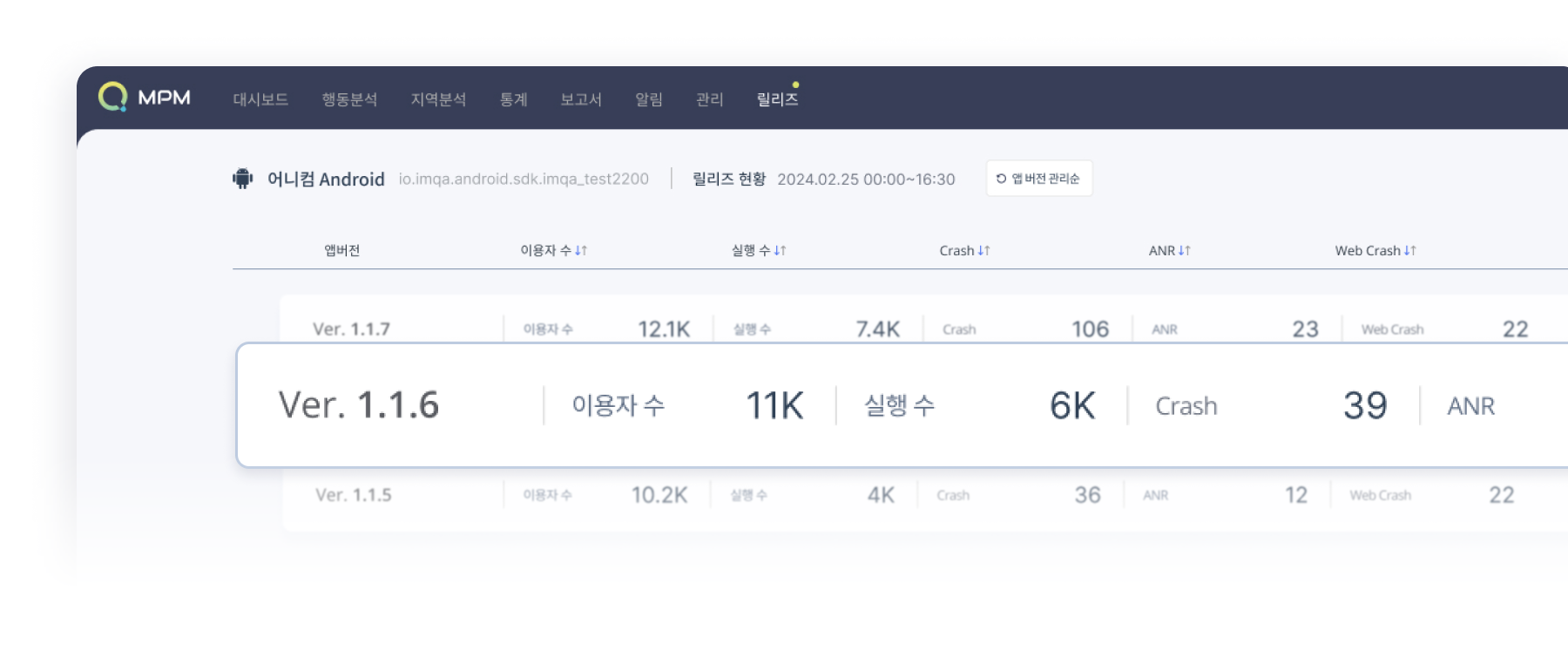
이용자 수, 실행 수, Crash / ANR / WCrash 발생 수에 따라 정렬할 수 있으며 우측의 MPM, Crash 버튼 클릭 시 해당 앱 버전의 대시보드로 바로 이동합니다.
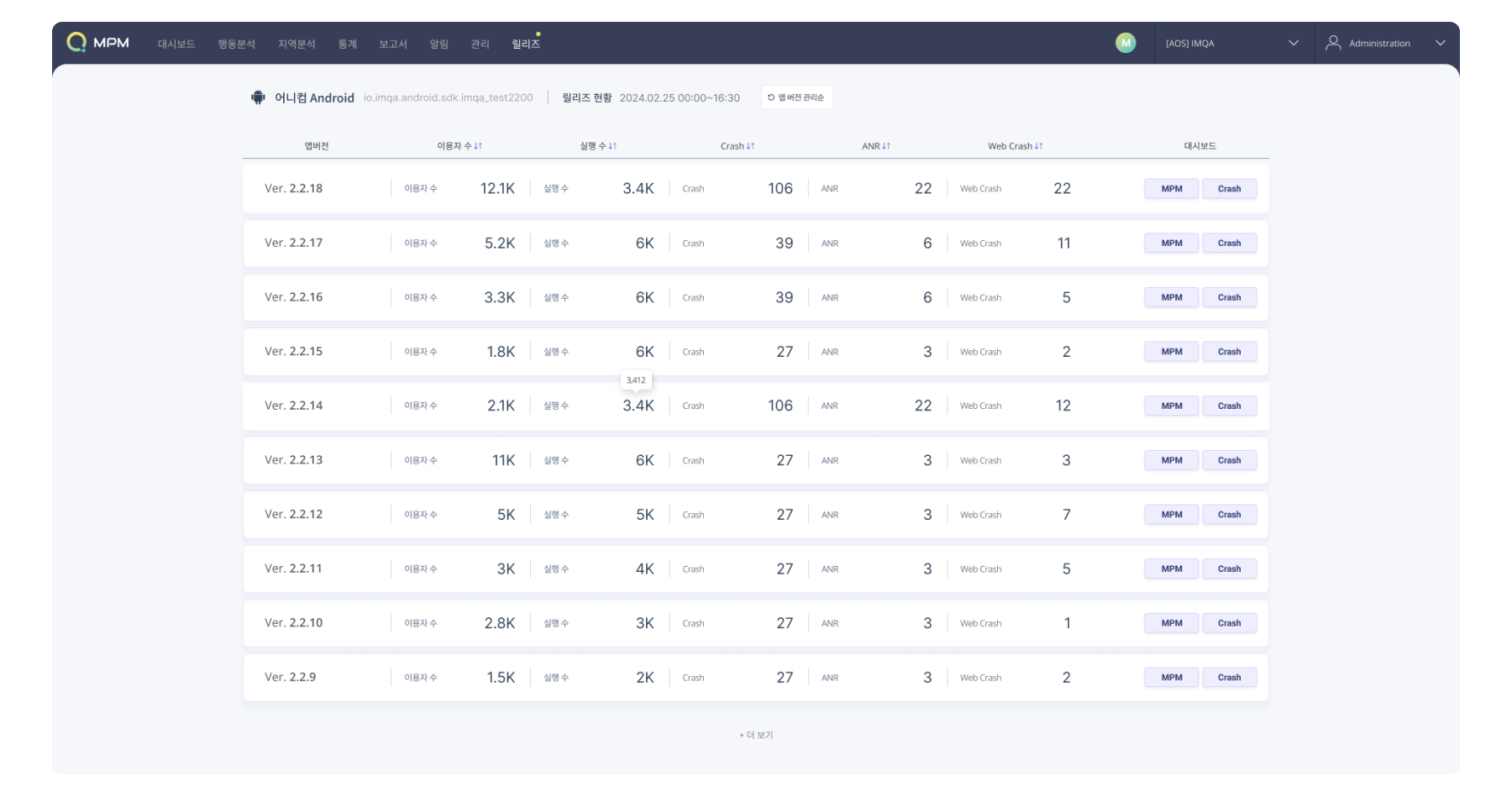
Ⅱ. 모바일 이상징후 솔루션 Crash
1. 에러상세 - 행동분석 기능 연계
Crash 에러 상세에서 확인 가능한 이슈 발생 사용자 목록에 '사용자 행동분석' 버튼이 추가되었습니다. 클릭 시 MPM의 '행동분석'으로 이동하여 해당 사용자의 앱 시작부터 종료까지의 이용 흐름과 함께 어느 화면에서 크래시가 발생했는지 한 번에 확인할 수 있습니다.
또한 다른 성능 정보와 함께 연계하여 분석할 수 있습니다. (화면 로딩시간 클릭 시 트레이스 뷰 확인 가능)
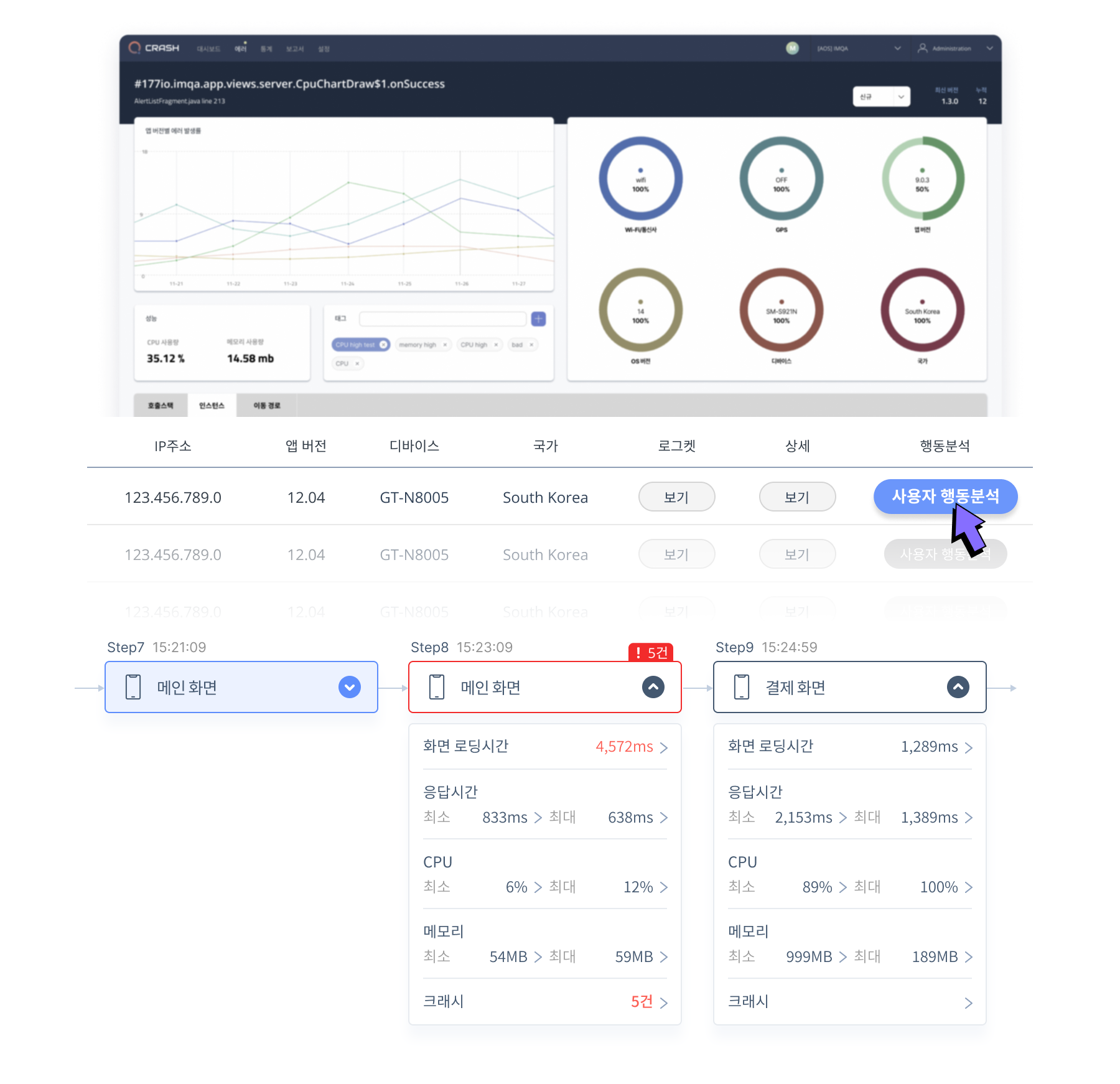
2. 에러 검색
(1) 사용자 정보, 에러명을 통한 에러 검색
크래시 내 사용자 정보, 에러 유형, 화면명, 에러명 등 여러 가지 검색 조건으로 에러를 검색할 수 있습니다. 검색 결과에서 특정 에러를 선택하면 '사용자 행동분석' 버튼을 통해 해당 에러를 경험한 사용자의 행동분석도 가능합니다.
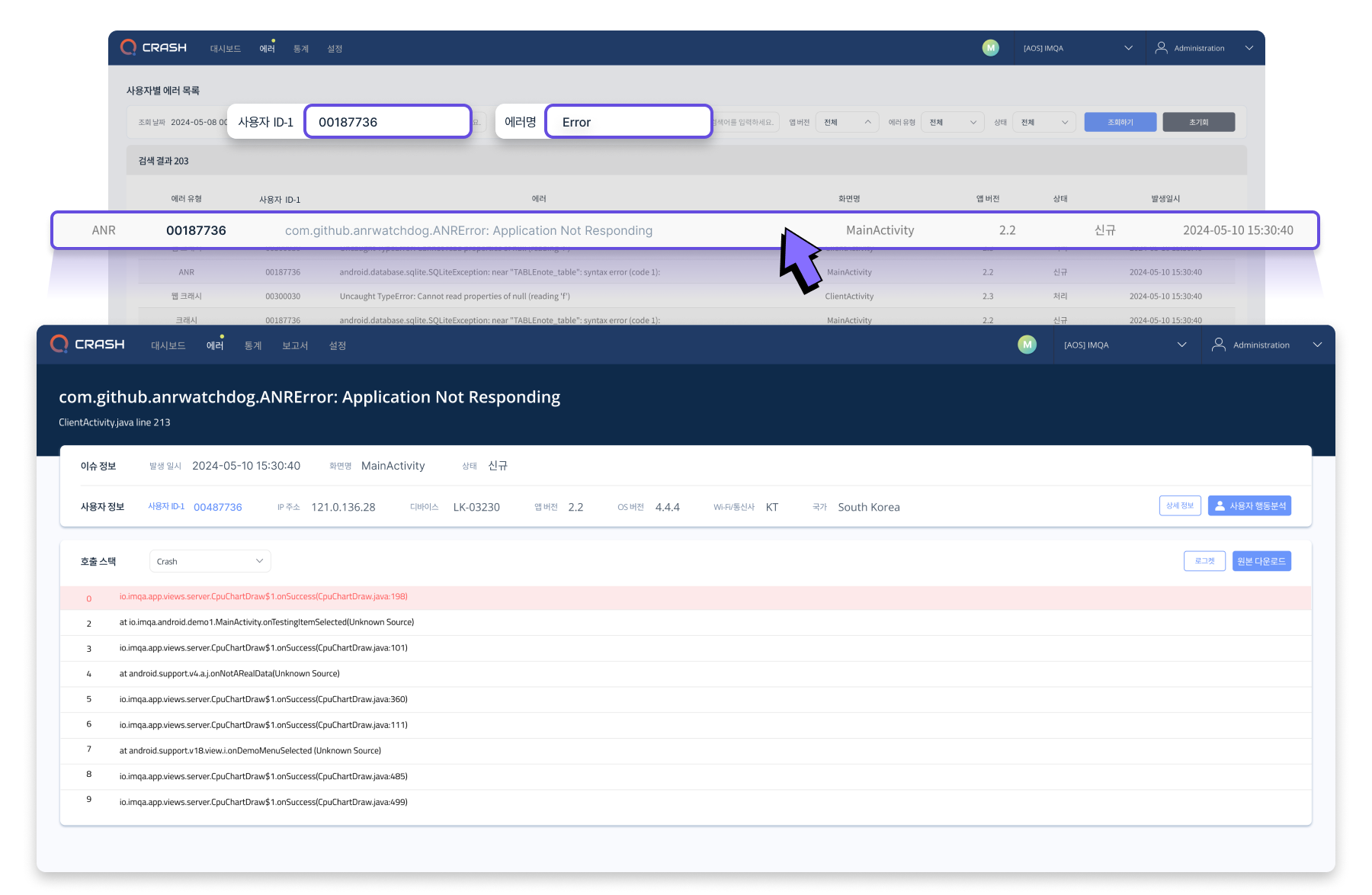
(2) 커스텀 크래시, 커스텀 웹크래시의 수집,검색, 분석
Crash, ANR(Android Only) 외에도 사용자가 에러라고 설정해둔 커스텀 크래시(Custom), 커스텀 웹크래시(WCustom)도 수집 가능합니다. Crash, ANR, Custom, WCustom으로 검색 가능하며, 에러명에 포함된 키워드로도 검색할 수 있습니다.
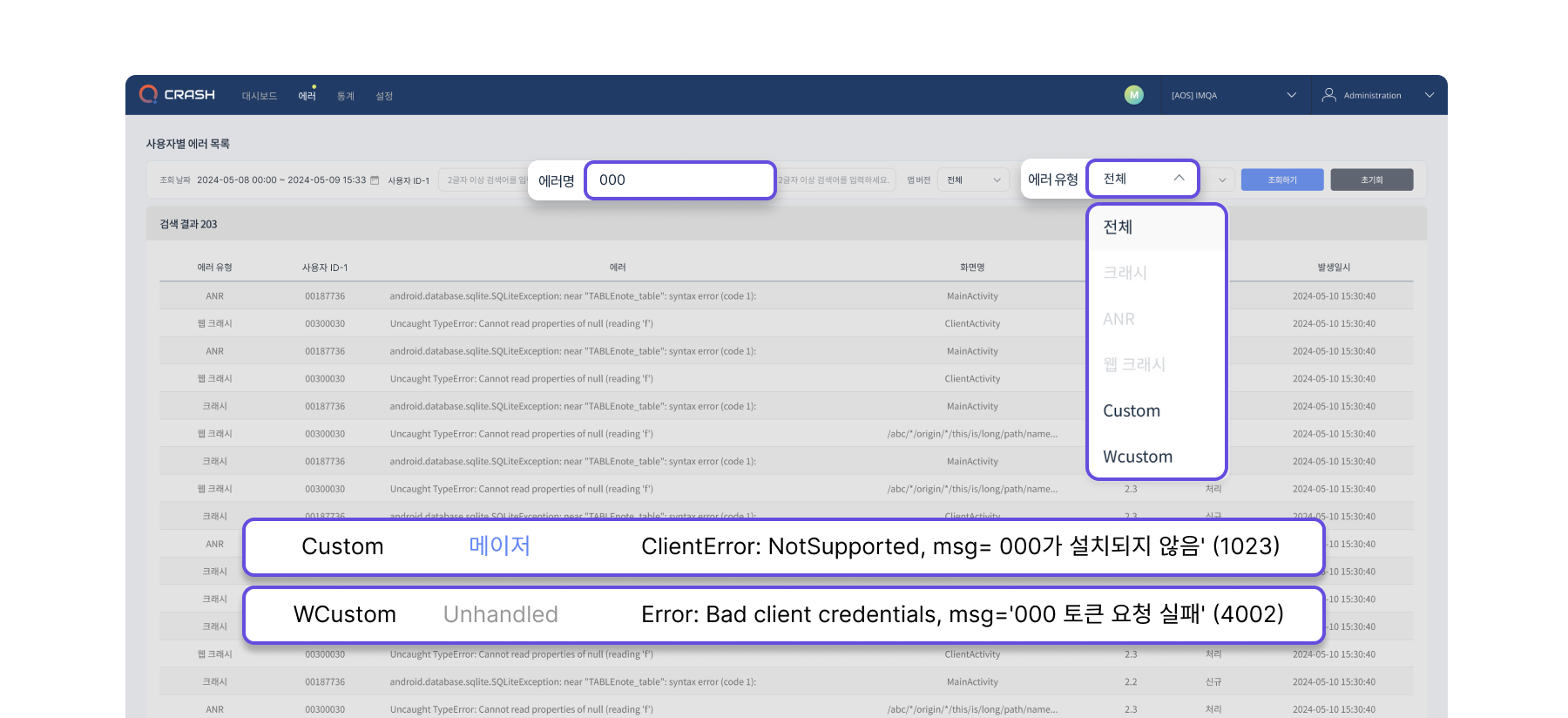
* 커스텀 크래시는 SDK에서, 커스텀 웹크래시는 Agent에서 설정이 필요합니다.
Ⅲ. 웹 프론트엔드 성능 모니터링 솔루션 WPM
1. 페이지 분석 - 페이지 목록 추가
이번 업데이트를 통해 페이지 분석 시, 분석할 페이지를 더 편하고 빠르게 선택할 수 있습니다. 넓어진 페이지 목록을 통해 원하는 페이지를 선택하거나, 2글자 이상의 단어로 페이지를 검색할 수 있습니다.
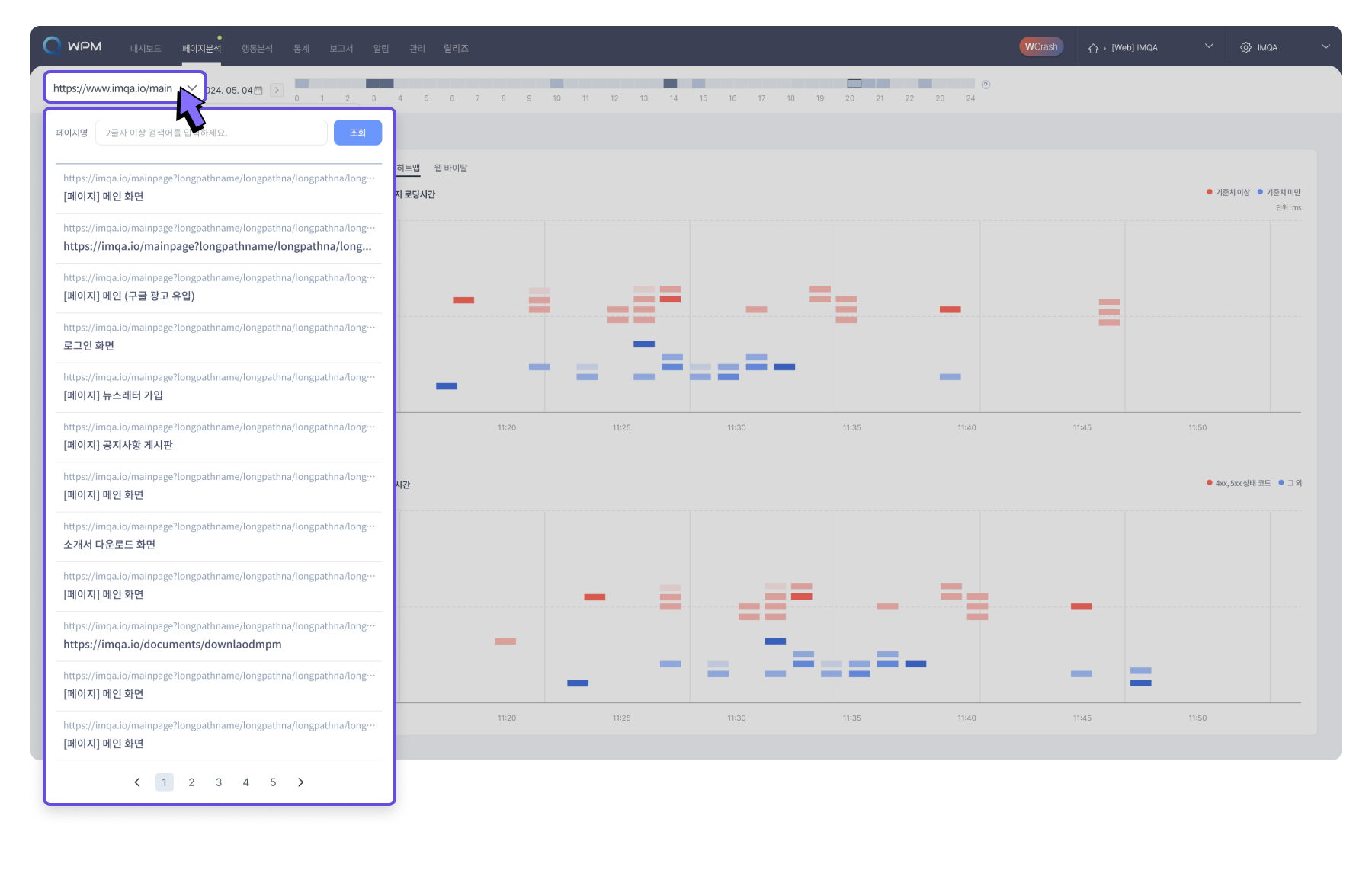
이번 업데이트를 통해 분석 기능이 한층 더 강화되었는데요. 특히 설치형(On-premise)에서만 사용 가능했던 '사용자 행동분석'의 일부 기능을 SaaS에서도 동일하게 사용할 수 있게 되었습니다. 더 강력해진 IMQA를 통해 사용자에게 최적의 디지털 경험을 제공해 보세요!
IMQA와 관련하여 궁금하신 사항은 언제든 아래 연락처로 문의해 주시면 상세히 안내해 드리겠습니다. (아래 이미지를 클릭하시면 1:1 채팅 창으로 이동합니다.)
- 02-6395-7730
- support@imqa.io
- [문의 남기기]




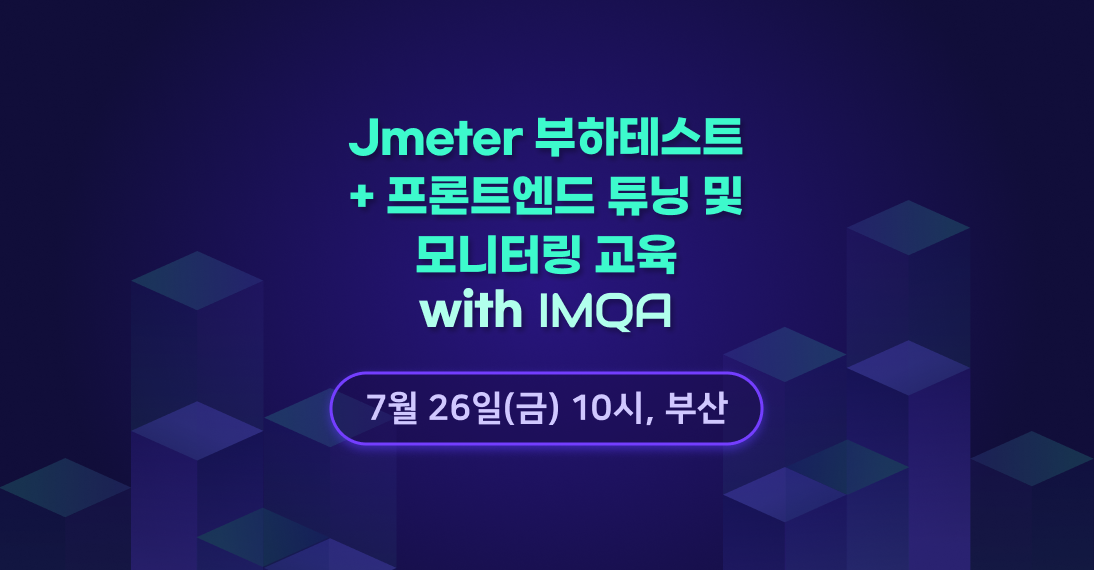
![[배너] 업데이트 안내](/content/images/2024/09/240902_imqa_sass_---------_-----------.jpg)